macOS Mojave र iOS 12 को आगमन संग, सफारीले तथाकथित फेभिकनहरू प्रदर्शन गर्न समर्थन प्राप्त गर्यो। यी वेबसाइटहरूको ग्राफिकल प्रतिनिधित्वको लागि प्रयोग गरिन्छ र यसैले खुला प्यानलहरू बीच राम्रो अभिमुखीकरण सुविधा दिन्छ। एप्पलको ब्राउजरले केही वर्ष पहिले favicons लाई समर्थन गर्यो, तर OS X El Capitan को आगमन संग, तिनीहरूको समर्थन प्रणालीबाट हटाइयो। तिनीहरू पछिल्लो संस्करणको साथ फिर्ता आउँदैछन्, त्यसैले तिनीहरूलाई कसरी सक्रिय गर्ने हेरौं।
Favicons मा प्रयोग गर्न सकिन्छ:
- ल्यान्डस्केप मोडमा स्थापित iOS 12 सँग iPhone र iPod टचको लागि सफारी।
- आईप्याडका लागि सफारी कुनै पनि अभिमुखीकरणमा स्थापित iOS 12 सँग।
- सफारी १२.० र म्याकको लागि माथिको।
फेभिकन डिस्प्ले कसरी सक्षम गर्ने
फेभिकनहरूको प्रदर्शन पूर्वनिर्धारित रूपमा असक्षम गरिएको छ र त्यसैले प्रत्येक यन्त्रमा अलग-अलग म्यानुअल रूपमा सक्रिय हुनुपर्छ।
आईफोन, आईप्याड, आइपड टच:
- यसलाई खोल्नुहोस् नास्तावेन् iOS 12 वा पछिको यन्त्रमा।
- छान्नुहोस् सफारी.
- रेखा खोज्नुहोस् आइकन प्यानलहरूमा देखाउनुहोस् र प्रकार्य सक्रिय गर्नुहोस्।
म्याक:
- यसलाई खोल्नुहोस् सफारी.
- शीर्ष मेनु पट्टीबाट चयन गर्नुहोस् सफारी र चयन गर्नुहोस् प्राथमिकताहरू.
- ट्याबमा जानुहोस् प्यानलहरू.
- विकल्पको छेउमा रहेको बाकस जाँच गर्नुहोस् ट्याबहरूमा वेब सर्भर आइकनहरू देखाउनुहोस्.
तपाईं अब सफारी उपकरणपट्टीमा द्रुत नजरमा सबै खुला वेबसाइटहरू पहिचान गर्न सक्नुहुन्छ।
macOS को पुरानो संस्करणहरूमा
पुरानो macOS मा favicon समर्थन सक्षम गर्न, तपाईं macOS High Sierra 12 को लागि वा macOS Sierra 10.13.6 को लागि Safari 10.12.6 डाउनलोड गर्न सक्नुहुन्छ। वैकल्पिक रूपमा, तपाइँ ब्राउजरको विशेष संस्करण प्रयास गर्न सक्नुहुन्छ, तथाकथित सफारी टेक्नोलोजी पूर्वावलोकन, जसको माध्यमबाट एप्पलले नयाँ सुविधाहरू परीक्षण गर्दछ जुन भविष्यमा तीव्र संस्करणमा थप्ने योजना छ। तपाईं पनि प्रयास गर्न सक्नुहुन्छ फेभिकोनोग्राफर, जुन, हाम्रो अनुभव अनुसार, सधैं सही काम गर्दैन।
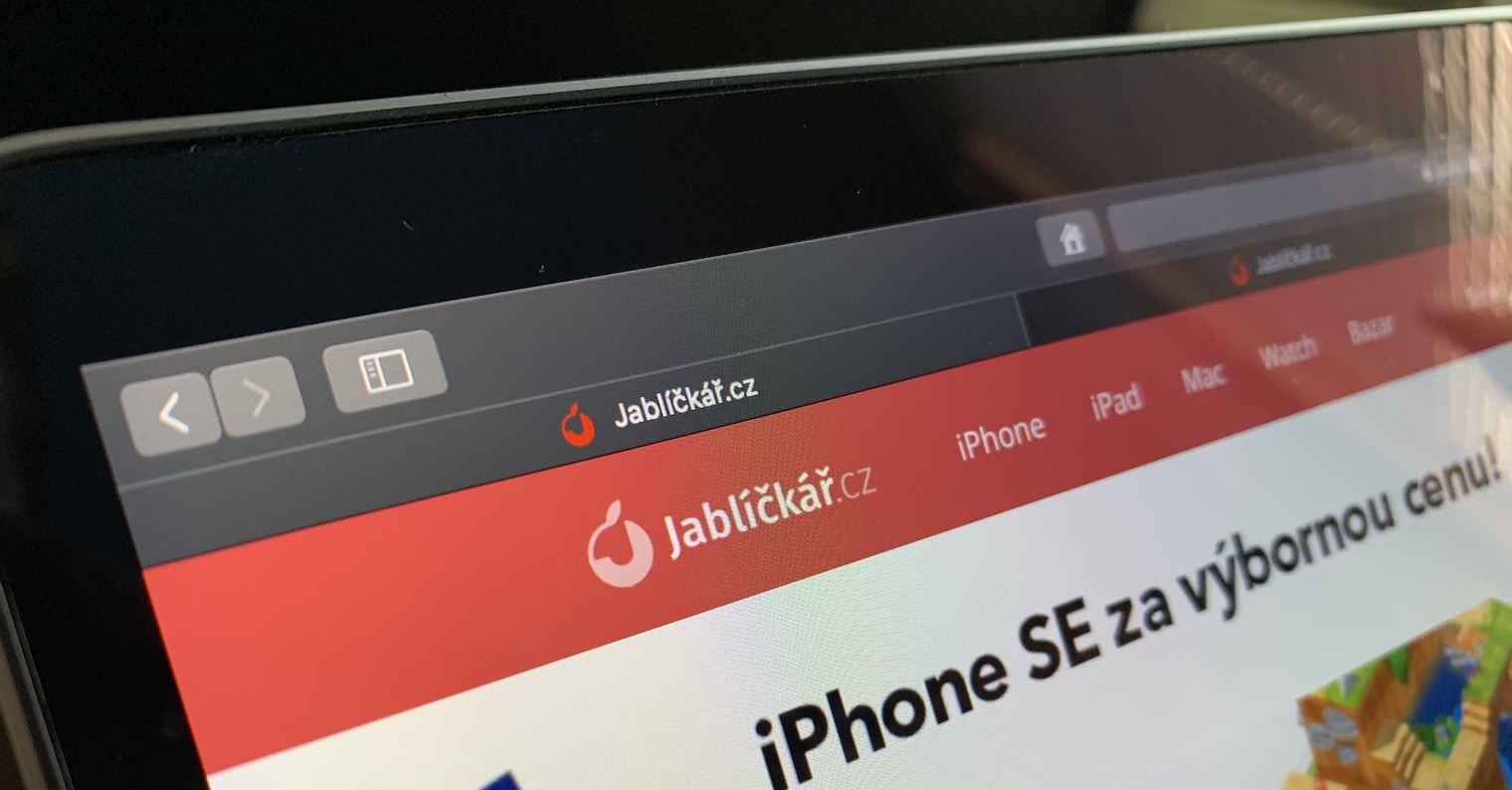

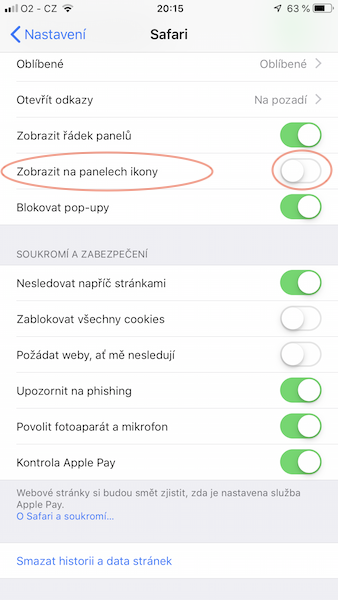
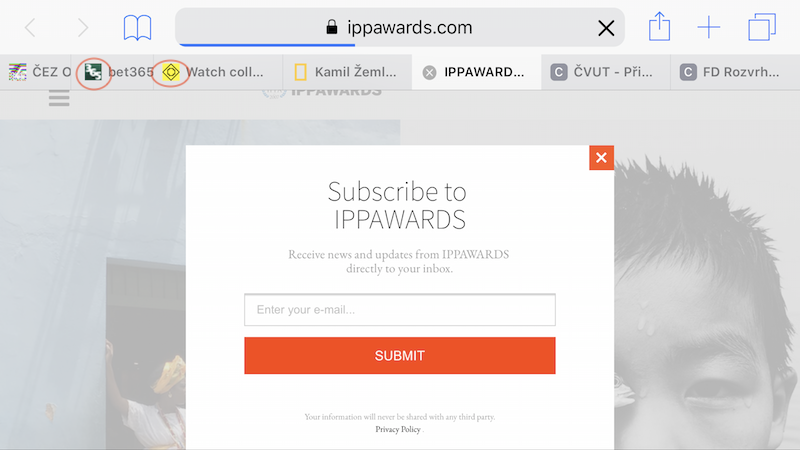
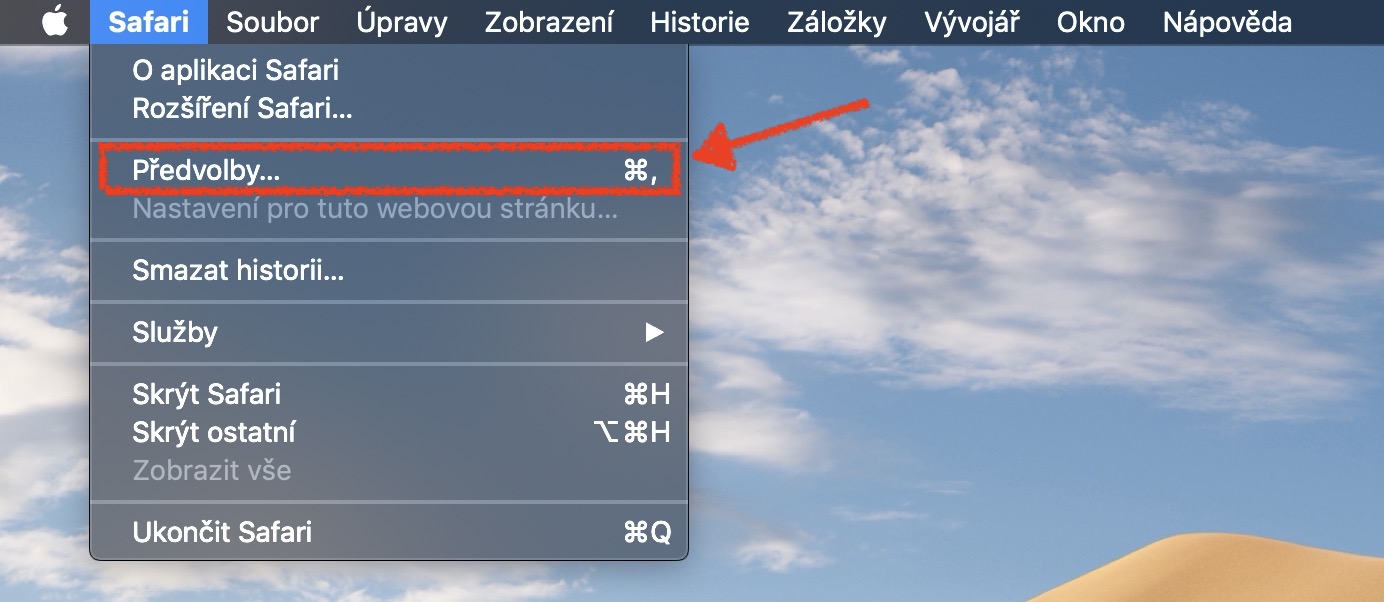
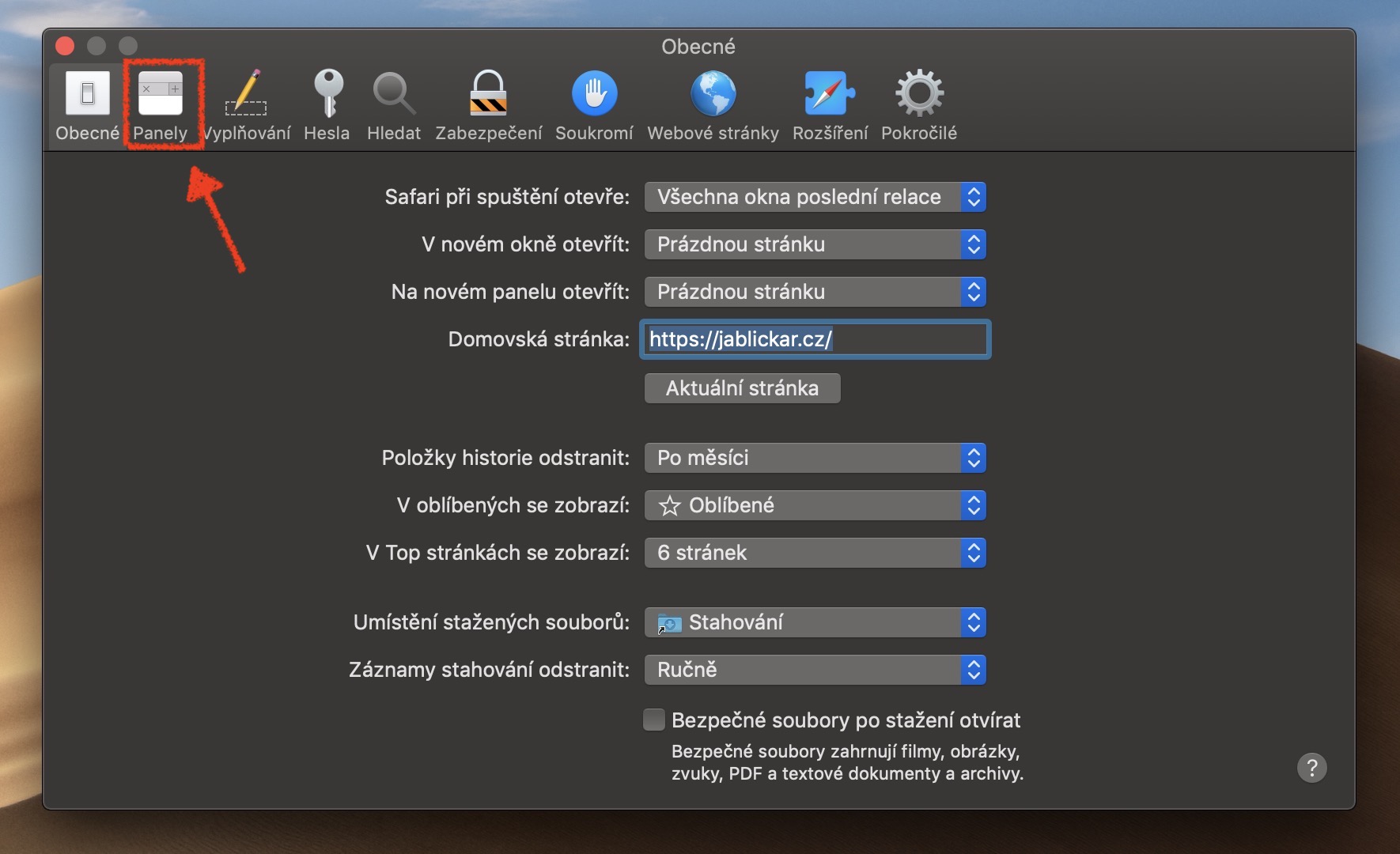

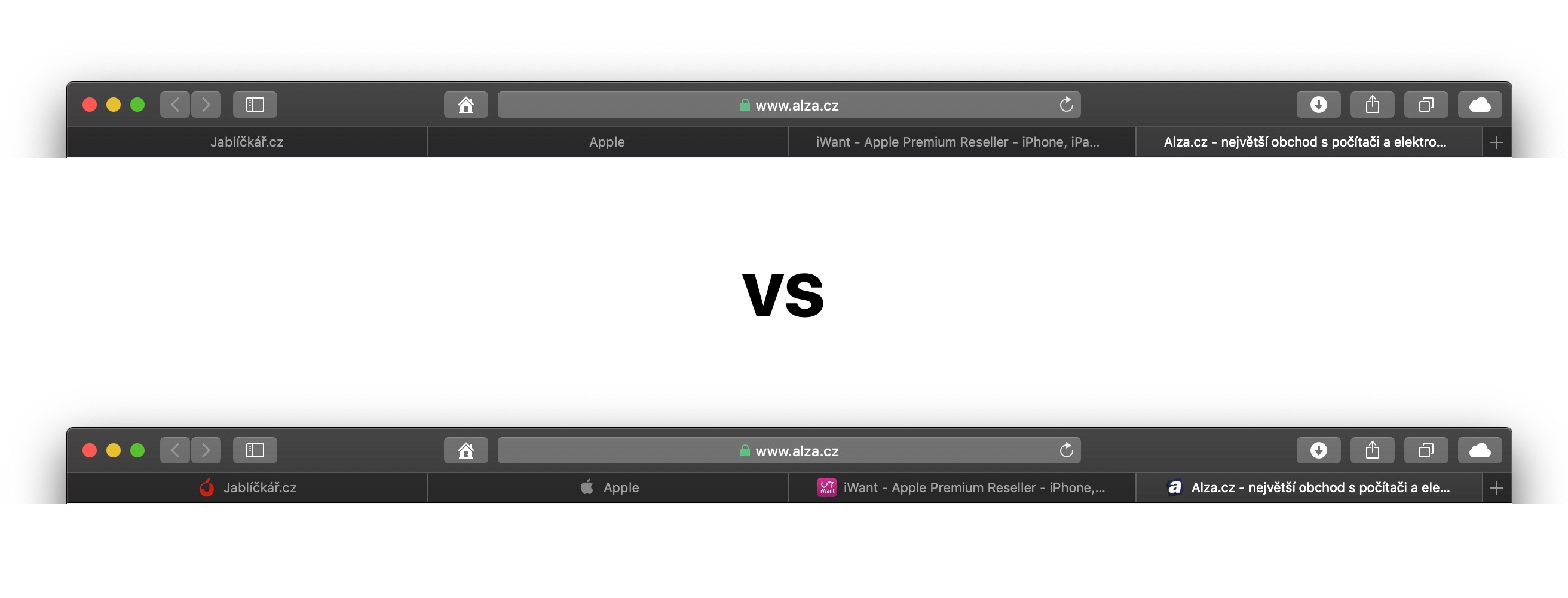
IOS 7 को साथ iPhone 12 plus मा सफारी सेटिङहरूमा, प्यानलहरूमा आइकनहरू खोल्ने विकल्प छ, तर प्यानलहरूको पंक्ति खोल्ने कुनै विकल्प छैन, त्यसैले यसले काम गर्दैन। ल्यान्डस्केप मोडमा पनि, म iPad मा जस्तै एक अर्काको छेउमा प्यानलहरू देख्न सक्दिन।